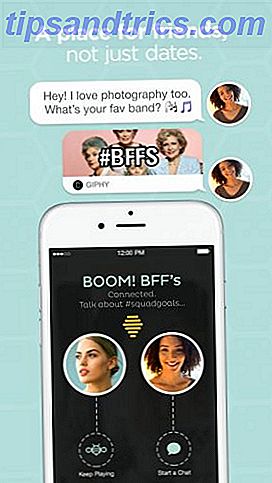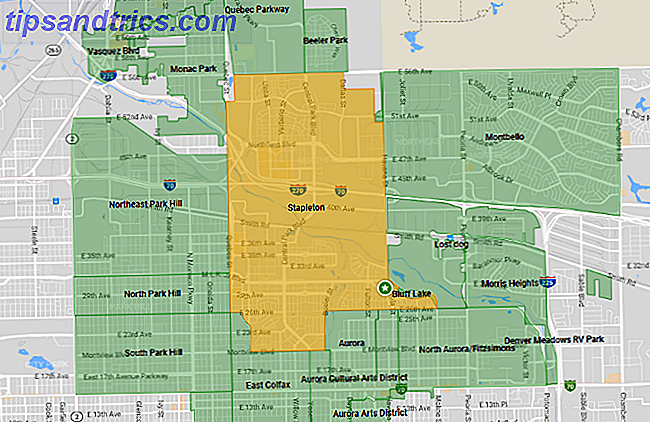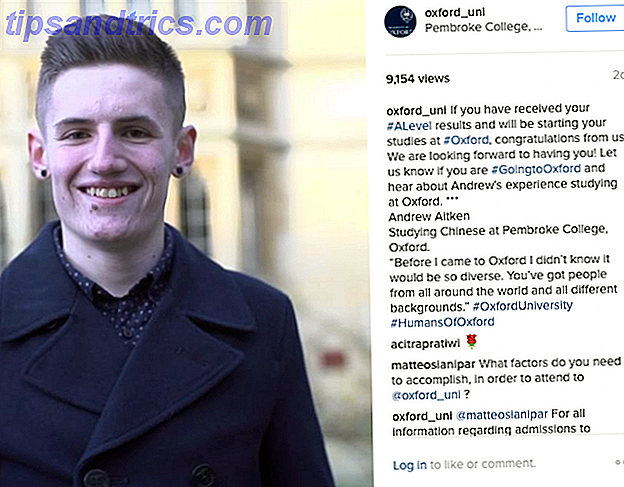Eine Kritik wurde oft auf Microsoft Edge gewendet. Eine Microsoft Edge Review von einem hartgesottenen Chrome-Nutzer Eine Microsoft Edge Review von einem hartnäckigen Chrome-Nutzer Machen Sie keinen Fehler, ich bin ein hartnäckiger Chrome-Nutzer. Aber meine Neugierde überkam mich, also habe ich den Sprung gewagt und Microsoft Edge ausprobiert. Lesen Sie mehr ist das Fehlen von Anpassungsfunktionen. Es dauerte lange, bis Plugins in der App verfügbar wurden und das Settings-Menü weit hinter seinen Rivalen zurückblieb.
Es gibt jedoch einen Trick, mit dem Sie Zugriff auf einige zusätzliche Optionen erhalten. Es entspricht nicht annähernd der Tiefenstufe der Optionen, die in Chrome und Firefox verfügbar sind, aber zumindest gibt es etwas, an dem man Spaß haben kann.
So aktivieren Sie versteckte Optionen in Microsoft Edge
Befolgen Sie die unten stehenden Schritt-für-Schritt-Anweisungen, um die Seite mit den ausgeblendeten Optionen zu aktivieren.
- Öffnen Sie den Edge-Browser.
- Geben Sie about: flags in die Adresszeile ein und drücken Sie die Eingabetaste.
- Drücken Sie Strg + Umschalt + D.
- Es aktiviert die versteckten Diagnosemöglichkeiten.
- Scrollen Sie nach unten, um die neuen Optionen zu sehen.

Einige Einstellungen scheinen Ihnen fremd zu sein, wenn Sie mit Diagnose-Tools nicht vertraut sind. Sie können Änderungen an den setTimeout-Intervallen vornehmen, einige neue Befehle zum Einfügen aktivieren und, was vielleicht am interessantesten ist, Edge zwingen, nicht verwendete Apps in einen Energiesparmodus zu versetzen. Auf diese Weise sparen Sie Rechenleistung und lassen Tabs, an denen Sie arbeiten, effizienter arbeiten.
Das Menü about: flags bietet noch weitere nützliche Einstellungen. Schauen Sie sich an, was verfügbar ist, aber denken Sie daran, dass die Optionen, die Sie aktivieren, jederzeit ohne Vorwarnung verschwinden können.
Wie sonst haben Sie Microsoft Edge angepasst? Wir würden gerne Ihre Geschichten hören. Wie immer können Sie im folgenden Kommentarbereich darauf zugreifen.